Како преузети и играти Фортните на Нинтендо Свитцх-у
Шта треба знати
- На свом Свитцх-у, пријавите се на свој Нинтендо налог и идите на Нинтендо еСхоп > Фортните > Бесплатно скидање > Бесплатно скидање > Близу.
- Да бисте повезали свој Епиц Гамес налог, креирајте или се пријавите на свој налог на ЕпицГамес.цом и изаберите Повезани налози > Повежите се > Фортните.
Овај чланак објашњава како да преузмете Фортните на оригинални Нинтендо Свитцх и Нинтендо Свитцх Лите. Такође објашњава како да креирате и повежете Епиц Гамес налог и како да додате Нинтендо Свитцх пријатеље у Фортните.
Како преузети Фортните на Нинтендо Свитцх
Епиц Гамес популарна видео игра баттле роиале Фортните је потпуно бесплатан за играње на Нинтендо Свитцх. Као и сви дигитални Свитцх наслови, мора се затражити и преузети из еСхоп апликације прве стране. Ево како да преузмете и инсталирате Фортните на Нинтендо хибридну кућну конзолу.
-
Укључите свој Нинтендо Свитцх и пријавите се на свој Нинтендо налог.
Ако имате више налога на свом Свитцх-у, уверите се да сте пријављени на онај на ком желите да играте Фортните.
-
Да бисте отворили Нинтендо еСхоп, додирните његову наранџасту икону или је изаберите и притисните А.
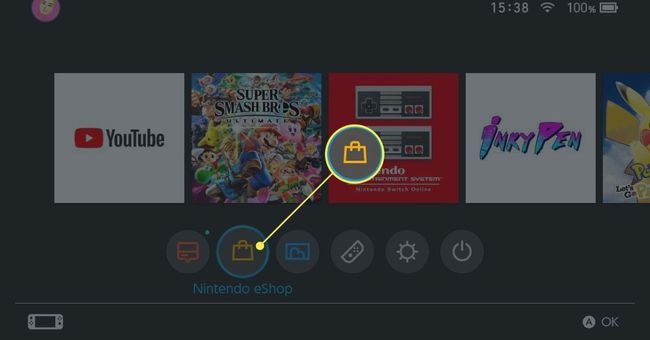
-
Истакните Претрага из левог менија и укуцајте „Фортните."

Док куцате, тастатура на екрану приказује упите за речи изнад тастера са словима. Можете да додирнете ове речи да бисте аутоматски допунили речи без потребе да их у потпуности откуцате, али би ипак могло бити лакше ако бисте повежите УСБ тастатуру и миша на свој Свитцх.
-
Славина Претрага или притисните тастер + дугме на вашем Нинтендо Свитцх контролеру.

-
СлавинаФортните када се појави.

-
Славина Бесплатно скидање или означите икону и притисните А.

Фортните је а бесплатна видео игра, што значи да не морате да га купите да бисте га играли. Због тога дугме каже „Бесплатно преузимање“ уместо уобичајеног „Настави на куповину“.
-
Приказаће вам се екран за потврду. Изаберите Бесплатно скидање.

-
Изаберите Близу да бисте изашли из Нинтендо Свитцх еСхоп-а или изаберите Наставите куповину да остане отворен и прегледа друге листе видео игара.
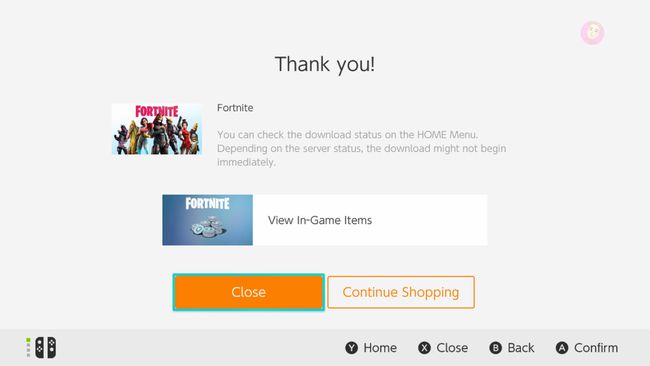
Не морате да држите Нинтендо Свитцх потпуно укључен при преузимању Фортните-а након што га купите у еСхоп-у. Игра наставља да се преузима када се конзола стави у режим спавања.
-
Фортните икона се одмах појављује на почетном екрану Нинтендо Свитцх. Лагано трепери, а трака тока преузимања се појављује на дну док се преузима и инсталира.

Преузимање видео игре може да се паузира ако користите апликацију или другу игру која захтева интернет везу. Ако размишљате да играте док чекате, уверите се да играте само ван мреже.
-
Игра се у потпуности преузима када слика постане чврста и трака напретка нестане.
Док чекате да се игра преузме, направите и повежите свој Епиц Гаме налог, пратећи доле наведене кораке.
Како да креирате и повежете Епиц Гамес налог
Када је Фортните преузет, скоро сте спремни за игру. Ипак, има још неколико ствари које треба да урадите пре него што можете да зароните. Прво, морате да креирате и/или повежете свој Епиц Гамес налог са својим Нинтендо Свитцх.
Епиц Гамес налог је неопходан за играње, а користи се за чување целокупног напретка игре и корисничких података у облаку и синхронизацију на свим уређајима. То значи да можете користите исти Фортните напредак и листу пријатеља на мобилном, рачунару, Ксбок Оне, Нинтендо Свитцх и ПлаиСтатион 4.
-
На рачунару отворите жељени веб прегледач и идите на ЕпицГамес.цом.
Ако већ имате Епиц Гамес налог, пријавите се на Епиц Гамес веб локацију и пређите на 7. корак.
-
Изаберите Пријавите се.

-
Изаберите Пријави се.

-
Попуните потребна поља и изаберите Региструј се.

Добра је идеја да ваше приказано име буде исто или слично вашем корисничком имену на вашем Нинтендо Свитцх-у и другим конзолама како би ваши пријатељи могли да вас препознају.
Послали сте е-поруку на адресу коју сте користили у обрасцу. Изаберите везу у овој е-поруци да бисте потврдили адресу и активирали свој Епиц Гамес налог.
Када изаберете везу у е-поруци, веб локација Епиц Гамес се отвара у новој картици прегледача и аутоматски сте пријављени.
-
У левом менију изаберите Повезани налози.

-
Изаберите Повежите се под свим мрежама видео игрица на којима желите да играте Фортните са истим налогом.

Ако више људи користи ваш рачунар и Нинтендо Свитцх, уверите се да повезујете исправне налоге.
Када је ваш Епиц Гамес налог подешен и повезан са вашим Нинтендо налогом, сада можете да отворите Фортните на свом Нинтендо Свитцх-у.
-
Додирните Фортните икона на вашем Нинтендо Свитцх почетном екрану да бисте отворили игру.

-
Игра се учитава након минут или два и на крају вам се приказује екран добродошлице. Притисните А наставиће се.

Фортните је злогласан по томе што се учитава дуго, па не брините ако мислите да траје предуго.
-
Требало би да добијете кориснички уговор. Обавезно прочитајте, а затим притисните И да прихвати.

Можда ће вам се приказати екран вести са информацијама о најновијим ажурирањима игре. Слободно прочитајте ове постове или притисните Б за почетак игре.
-
Када се игра заврши са учитавањем, она аутоматски увози ваше податке Епиц Гамес у Нинтендо Свитцх верзију Фортните-а. Пошто сте већ повезали своје налоге на веб локацији Епиц Гамес, не морате да се пријавите на свој Епиц Гамес налог на свом Свитцх-у.

Како додати Нинтендо Свитцх пријатеље у Фортните
Да бисте играли са својим Нинтендо Свитцх пријатељима у Фортните-у, морате да додате њихове Епиц Гамес налоге на свој Листа пријатеља Епиц Гамес у оквиру игре.
Епиц Гамес покреће скоро све аспекте Фортните-а, укључујући комуникацију играча, повезивање и онлајн игре. Тхе Услуга Нинтендо Свитцх Онлине се уопште не користи и није потребан за играње Фортните-а на мрежи.
Ево како да увезете своје Нинтендо Свитцх пријатеље у Фортните:
Када је Фортните игра отворена, притисните – дугме на левој страни вашег контролера.
-
Притисните И.

-
Означите дугме поред Унесите Епиц име или имејл и притисните А.

-
Унесите корисничко име за Епиц Гамес свог пријатеља или његову придружену адресу е-поште.

Притисните + или У реду.
-
Захтев за пријатељство је послат. Када то ваш пријатељ одобри, појављују се на вашој Фортните листи пријатеља.
Ваша Епиц Гамес/Фортните листа пријатеља је потпуно одвојена од ваше листе пријатеља на Нинтендо Свитцх-у.
Подржане опције контроле Фортните прекидача
Због броја радњи које су потребне током игре Фортните, немогуће је играти само са једним Јои-Цон-ом на Нинтендо Свитцх-у.
Следеће контроле стила играња су подржане у Фортните-у на конзолама Нинтендо Свитцх:
- Два Јои-Цонс-а унутар Јои-Цон Грип-а.
- Два Јои-Цон-а повезана су на Свитцх конзолу и играју се у ручном режиму.
- Два одвојена Јои-Цонс-а, по један у свакој руци.
- Један Нинтендо Свитцх Про контролер.
Детаљна упутства о томе која дугмад обављају које радње се могу погледати и променити у главном менију притиском + једном, А једном, и Р четири пута.
